Slik aktiverer du Handoff på Apple Watch

Handoff er funksjonen på Apple Watch og iPhone som lar deg starte en oppgave på en enhet og fullføre den på en annen. For eksempel kan du sjekke e-post på klokken din og deretter bytte til telefonen for å skrive et svar.
Du må bruke iPhone til å aktivere Handoff-funksjonen på Apple Watch. Trykk på "Watch" -appikonet på telefonens startskjerm.
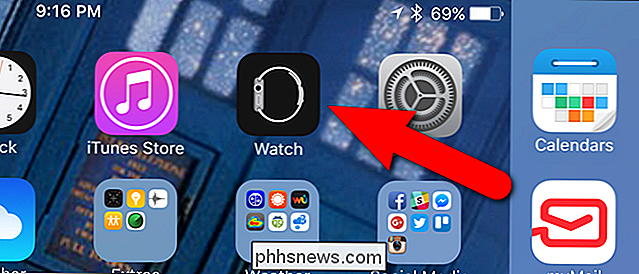
Kontroller at skjermbildet "My Watch" er aktivt. Hvis ikke, trykk på «My Watch» -ikonet nederst på skjermen.
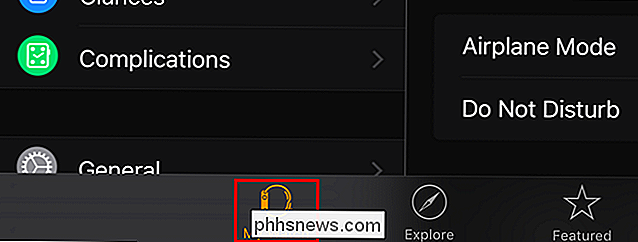
Trykk på "Generelt" på skjermbildet "My Watch".
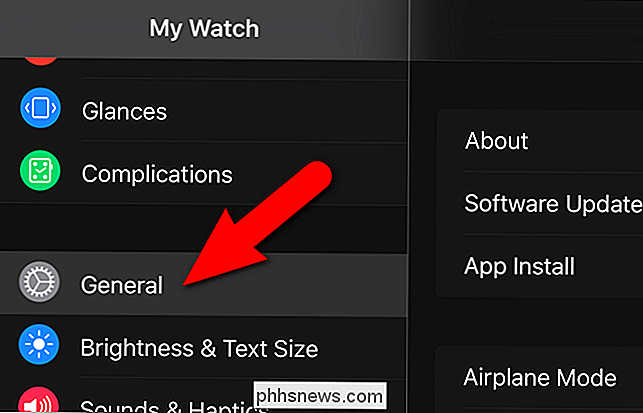
På skjermbildet "Generelt" klikker du på "Aktiver handoff" -knappen for å slå på funksjonen. Knappen blir grønn når den er aktivert.
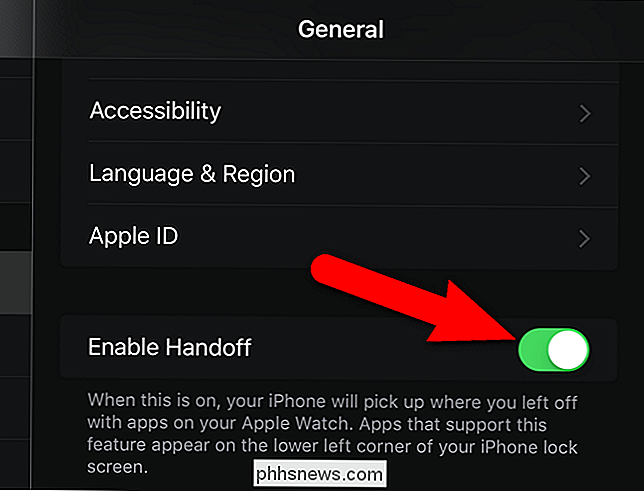
Nå kan du utføre en oppgave på klokken din, for eksempel å se en e-postmelding.
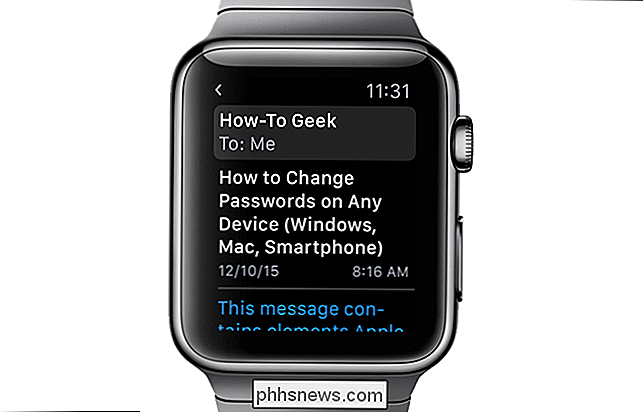
Deretter kan du få tilgang til iPhone for å se et e-postikon i nedre venstre hjørne av låseskjermen. Dra opp på ikonet.
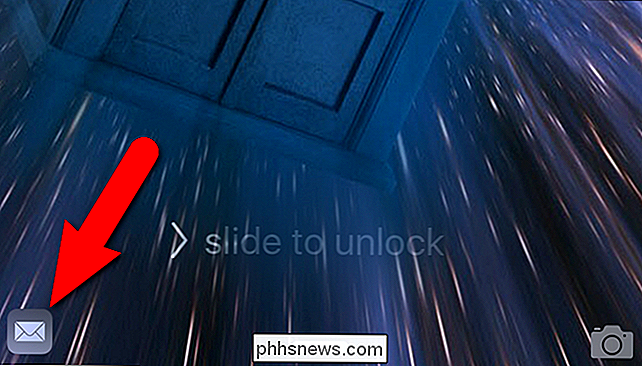
Du kan bli bedt om å skrive inn passordet ditt for å få tilgang til telefonen, men når du logger på e-posten du leser på klokken din, vises på din iPhone-skjerm.
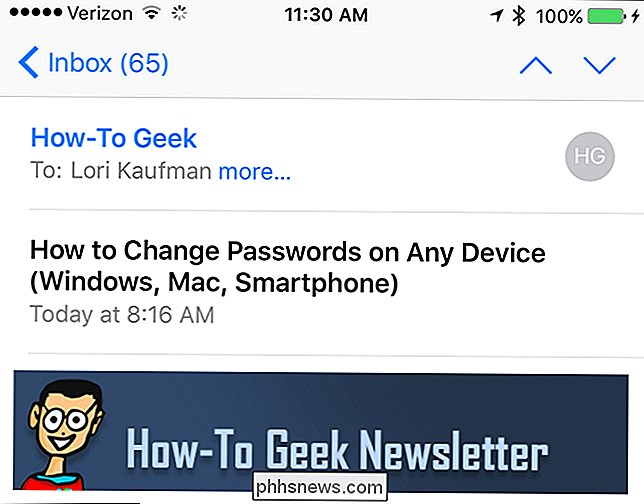
RELATED: Hvordan å lage Mac og IOS-enheter sammen sømløst med kontinuitet
Handoff fungerer med e-post, kart, meldinger, telefon, påminnelser og kalender og Siri. Apple Watch må være i nærheten av iPhone-enheten din for at Handoff-funksjonen skal fungere.
Handoff er en del av teknologien som heter Kontinuitet som lar deg overføre oppgaver mellom dine iOS-enheter og Mac. Kontinuitet inkluderer også Viderekobling av telefonsamtaler, Tekst videresending og Personlig hotspot.

Slik lagrer du søk i Windows for rask tilgang senere
Hvis du jevnlig søker etter bestemte filer i Windows, er lagring av søk en fin måte å få tilgang til dem raskere enn å gjenta søket hver gang. Lagre søk er spesielt nyttig hvis du ofte utfører mer avanserte søk, eller søk etter kombinasjoner av datoperiode, filtype eller søkeord. Lagre et søk i Windows er ganske grei.

Slik viser du hurtigtaster i ScreenTips i Microsoft Office
ScreenTips er små popup-vinduer som vises når du holder musen over en knapp eller kommandoen på båndet. De gir et kort hint som angir hva den knappen gjør, og kan også inneholde snarvei-tasten for den kommandoen. Merk de to skjermtipsene i bildet ovenfor. Man viser snarveien som brukes til å lage tekst fet, man gjør det ikke.



